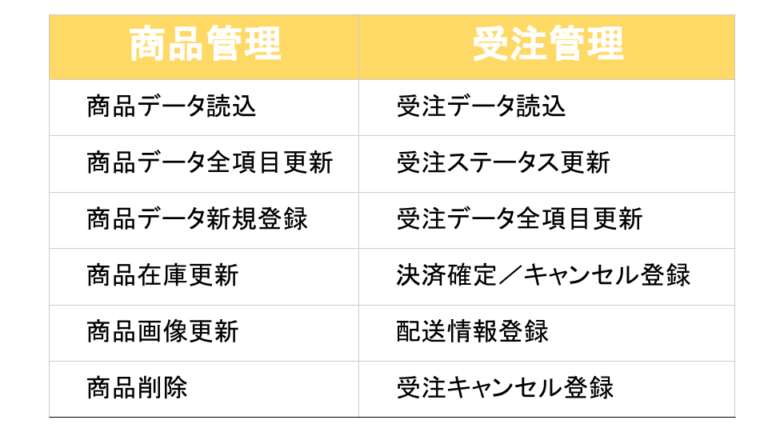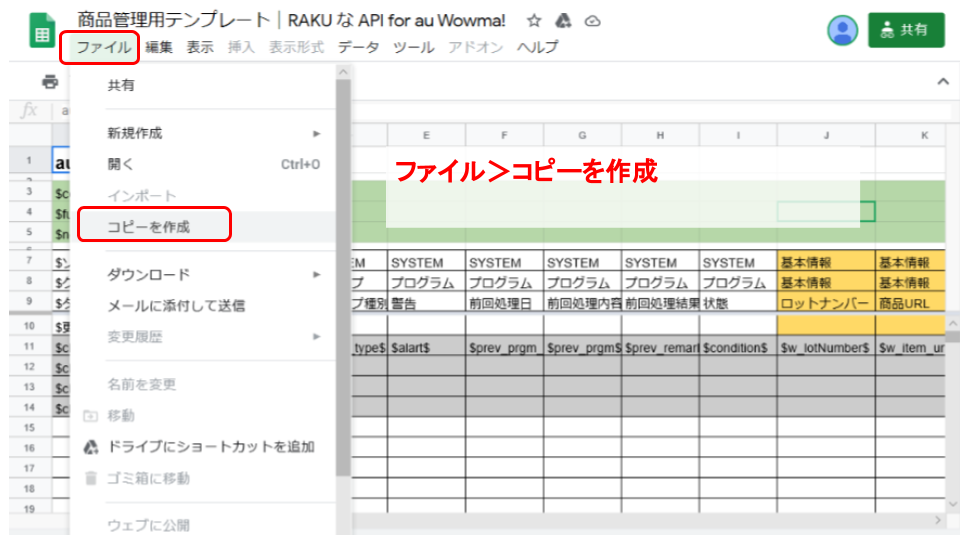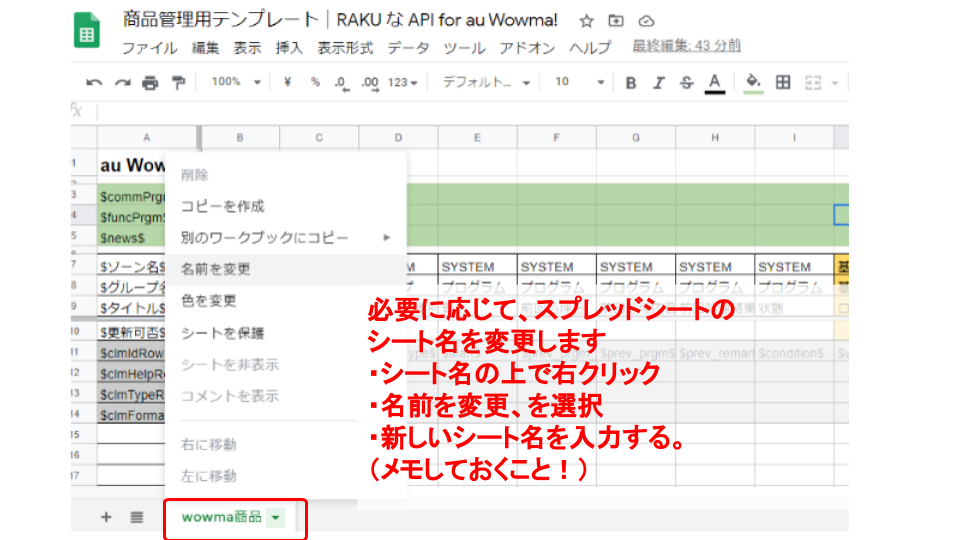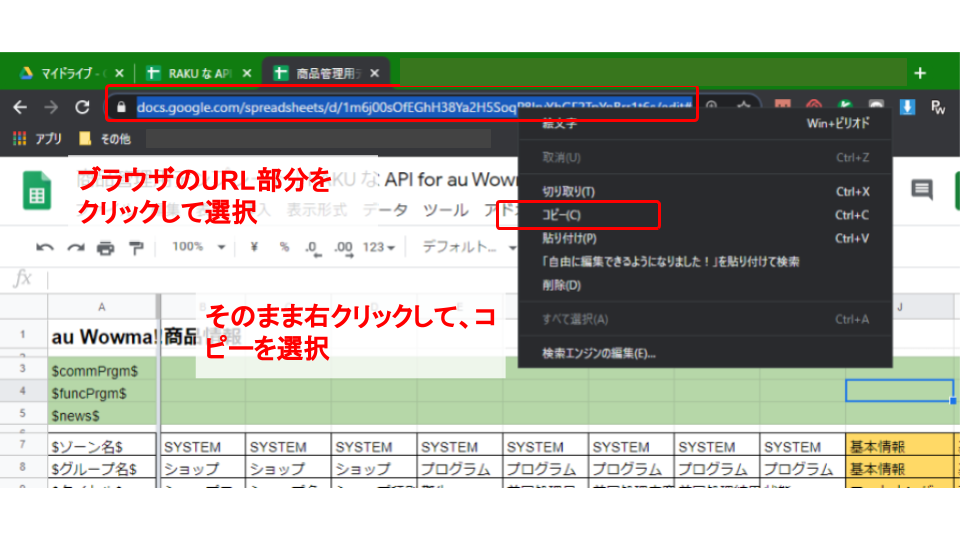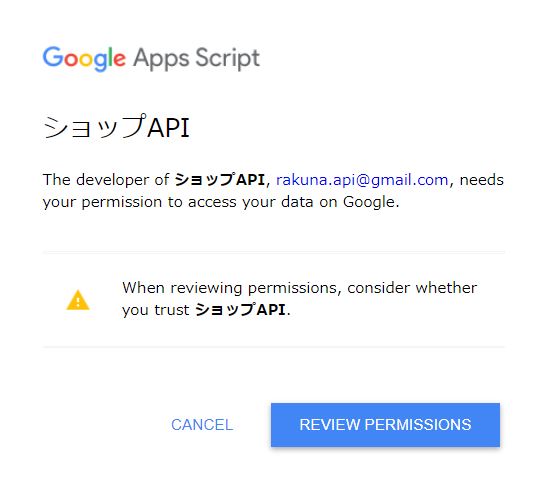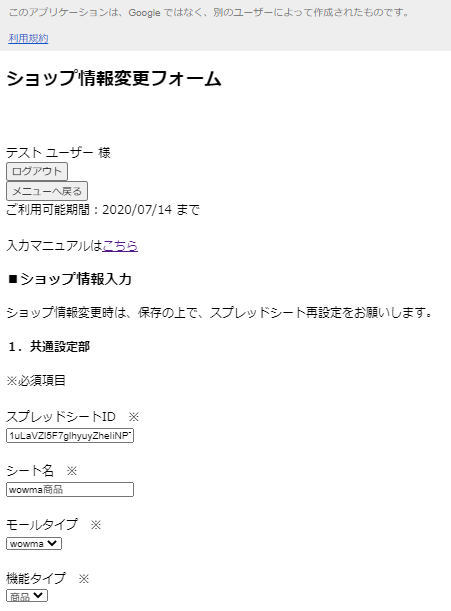au Wowma! プラン
- 初月無料、2か月目以降は月額3,000円
10ショップまで対応可能(ただし商品管理と受注管理は別扱いになるため、両方のサービスを合わせてご利用されると、同じショップでも2ショップの扱いになります)
※お申し込み時にはお支払い情報のご入力は不要です。1か月間ご利用いただき、継続ご希望の場合はお支払いへお進みください。
1.Wow manager にてAPI利用申請し、API認証キーを発行(5分)
2. ショップ用のgoogleアカウントを作成し(既にお持ちの場合は不要)、データ保管用のスプレッドシートを作成しましょう。(15分)
- googleでショップ用アカウント作成する。
※アカウント種類は「自分用」「ビジネスの管理用」のいずれを選択いただいても大丈夫です。
※既にお持ちの場合は不要です。ログインした状態にしておいてください。
※個人用のアカウントをご利用いただいても問題ございません。 - リンク先からスプレッドシートのテンプレートを開く。
商品管理用テンプレート
受注管理用テンプレート
<例>
https://docs.google.com/spreadsheets/d/18v6gIQC-3MDrIvLyg7_mg89G0Wey2MCkI4X24h8l-9y/edit#gid=0
- コピーしたURLをメモ帳などに貼付け、スプレッドシートのIDを確認し、メモしておく。
※URLの赤字部分がID(「d/」と「/edit」で囲まれた部分)
3.本サービスのアカウント作成し、必要な情報を入力して、ご利用開始!(10分)
【重要】
本サービスのお申込み手続き中、または初回ご利用時に、google社による警告メッセージが表示されます。こちらの案内に従って、ご対応お願いいたします。(適当に進めると、途中わかりにくい部分があります)
- こちらのページよりお申込み開始します。
- 新規登録フォームが表示されますので、各項目を入力します。
- 「ユーザー登録」ボタンを押します。
- ショップ情報登録フォームが表示されますので、各項目を入力していきます。
- 「ショップ情報保存」ボタンをクリックします。(入力内容が保存されます)
- 同じ画面が表示されますので、続いて「シート再設定」ボタンをクリックします。(入力されたスプレッドシートのメニューエリアに、各機能のリンクが表示されます)
- ページ上部の「メニューへ戻る」ボタンをクリックし、ユーザーメニュー画面に戻ります。
※引き続き他のショップ情報を入力する場合などは、上記を繰り返してください。
※完了した場合は、ページ上部の「ログアウト」ボタンよりログアウトください。
※入力済み情報を修正する場合はこちら。
さぁ、使ってみましょう!
以上で準備は完了です。お疲れさまでした!
早速、リンク先の手順を参考にしながら使ってみましょう!!
さっそく使ってみよう!【au Wowma! 商品管理編】
さっそく使ってみよう!【au Wowma! 受注管理編】
※ヘルプはこちらからどうぞ。